In Ubuntu ist Nautilus der Standard-Dateimanager. Es zeichnet auch den Desktop und Symbole, wie Ordner, Dateien, Archive und Wechselmedien. Nautilus bietet die Möglichkeit, das Computersymbol, das Home-Ordner-Symbol, ein Netzwerk-Symbol, Papierkorb-Symbol und Symbole für alle gemounteten Volumes wie CDs, DVDs und externe Festplatten oder Flash-Karten anzuzeigen.
In vielen Linux-Distributionen (wie Ubuntu) sind viele dieser Optionen jedoch deaktiviert, und wenn Sie die Nautilus-Voreinstellungen durchgehen (der logische Ort, da Nautilus den Desktop zeichnet), scheint es keine zu geben Wege, sie zu zeigen oder zu verstecken, abhängig von Ihren persönlichen Vorlieben.
Zum Glück ist Linux nichts, wenn nicht anpassbar, also ist es nicht so schwierig, dieses Verhalten zu ändern. Wir benötigen nur das Terminal (oder das Dialogfeld "Ausführen") und den Konfigurationseditor.
Abhängig von Ihrer Linux-Version ist das Launchprogramm des Konfigurationseditors in den Anwendungsmenüs möglicherweise nicht sichtbar. Ist dies der Fall, starten Sie es einfach (es sollte sich im Systemprogramme-Menü unter Anwendungenbefinden).
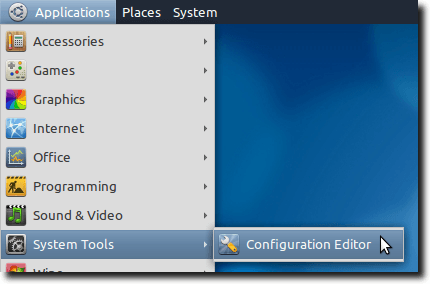
Sie können den Konfigurationseditor auch starten, indem Sie den Ausführen-Dialog öffnen und von dort starten. Um auf den Ausführungsdialog zuzugreifen, drücken Sie Alt-F2und geben Sie wie folgt gconf-editorein:
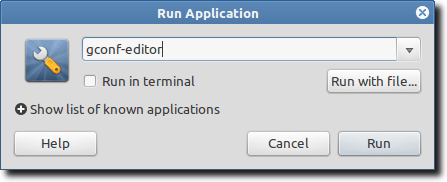
Einer dieser Befehle startet den Konfigurationseditor, der ungefähr so aussieht:
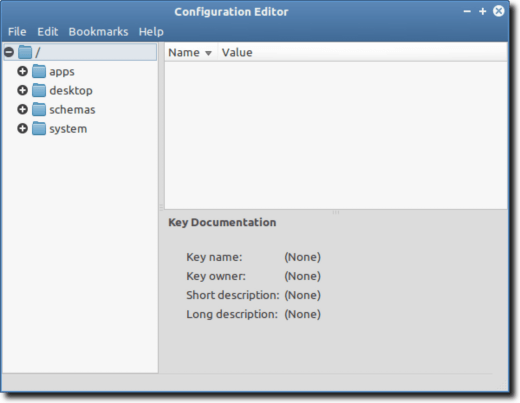
Um auf die Einstellungen für zuzugreifen Welche Symbole auf dem Desktop angezeigt werden, wir müssen auf die Nautilus-Einstellungen zugreifen. Doppelklicken Sie zuerst auf den Ordner appsin der linken Seitenleiste, um eine lange Liste der Programmeinstellungen anzuzeigen.
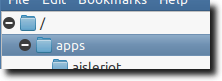
Scrollen Sie nun zum Eintrag Nautilusund doppelklicken Sie darauf, um die vollständige Liste der Nautilus-Optionen anzuzeigen.
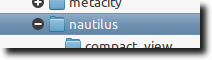
Dadurch werden einige Optionen angezeigt, z. B. kompakter_blick, Desktop, Desktop-Metadaten, icon_view, list_view, Einstellungenund sidebar_panels. Wir möchten desktop, also klicken Sie darauf und das Hauptfenster auf der rechten Seite zeigt nun alle verschiedenen Nautilus Desktop-Optionen.
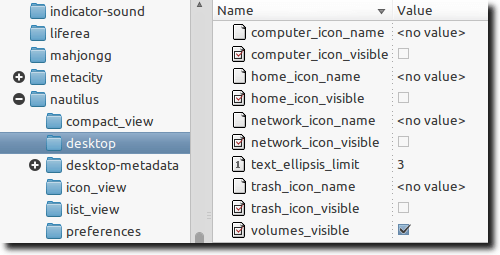
Abhängig von Ihrem System werden einige Kontrollkästchen aktiviert, während andere nicht geprüft werden. Im obigen Bild können Sie sehen, dass das einzige ausgewählte Kontrollkästchen für Volumes ist, die sichtbar sein sollen. Dies bedeutet, dass nur externe Laufwerke, Flash-Karten, CDs und DVDs angezeigt werden. Um dieses Verhalten zu ändern, wählen Sie andere Kontrollkästchen aus, die Sie auswählen möchten. Sie haben die Möglichkeit, das Computersymbol, den Benutzerordner, das Netzwerksymbol und das Papierkorbsymbol sichtbar zu machen. Also kontrolliere alles was du willst. In diesem Bild haben wir alle ausgewählt.
![]()
Wenn wir jedes Kontrollkästchen aktivieren, werden die Symbole sofort auf dem Desktop sichtbar. Bevor wir die Kästchen für die Computer-, Heimordner-, Netzwerk- und Papierkorb-Symbole aktivierten, sah unser Desktop so aus.
![]()
Nachdem wir die Kästchen angekreuzt haben, können wir nun alle Symbole sehen, die zuvor ausgeblendet waren.
![]()
Und das ist alles! Einige Distributionen, wie Linux Mint, haben zusätzliche GUI-Tools erstellt, um diesen Prozess zu vereinfachen, aber mit ein wenig Know-how ist es nicht schwer, die Einstellungen für Desktop-Symbole zu ändern, und noch viel mehr, nur durch die Verwendung der Konfigurationseditor.